Como restaurar um backup do WhatsApp salvo no Google Drive para o Android

Escrito por Rafael Kaminski |
"Recentemente, tive alguns problemas que resultaram na perda do meu telefone Android. Perdi várias coisas, incluindo minha conversas do WhatsApp. Já substitui o telefone, mas não consegui recuperar todos dados perdidos. Um amigo me disse que é possível recuperar minhas conversas antigas do WhatsApp salvas no Google Drive. Mas não sei como fazer isso. Alguém pode me ajudar, por favor?"
O Google Drive é muito usado para se criar backups na nuvem. Muitas pessoas usam ele principalmente para criar backup de suas conversas antigas e arquivos do WhatsApp. Neste artigo, mostraremos como fazer isso e como restaurar seus dados do WhatsApp salvos no Google Drive para um telefone Android.
Guia passo a passo de como restaurar um backup do WhatsApp salvo no Google Drive para o Android
Restaurar seus dados do WhatsApp salvos no Google Drive nunca foi tão fácil. Porém, antes de seguir as instruções abaixo, é importante lembrar que o celular novo precisa ter o mesmo número e conta do Google do celular onde o backup foi criado. Veja como transferir seus dados do WhatsApp salvos no Google Drive para seu celular Android.
1º Passo. Desinstale o WhatsApp no seu telefone e reinstale.
2º Passo. Siga o processo de instalação na tela e verifique se o número do WhatsApp está correto.
3º Passo. O programa perguntará se você deseja recuperar suas conversas antigas do WhatsApp e arquivos de mídia do WhatsApp salvos no Google Drive. Clique em "Restaurar" para iniciar o processo de restauração do WhatsApp no seu telefone Android.
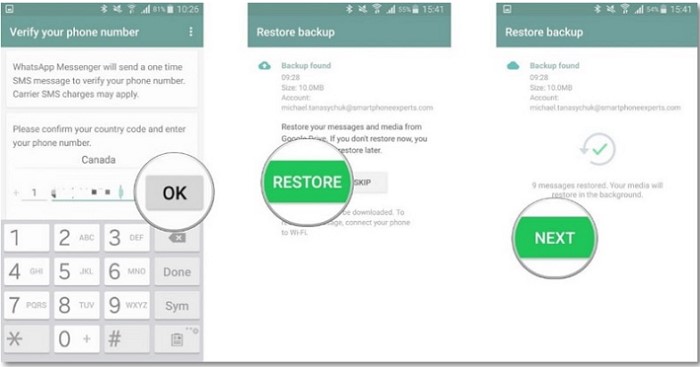
4º Passo. Quando o processo de restauração do backup do Google Drive estiver concluído, basta tocar em "Avançar" e as conversas de backup serão exibidas após o fim do processo. Quando a recuperação das conversas antigas do WhatsApp estiver concluída, os arquivos de mídia serão transferidos.
É importante notar que, se você não tiver um backup no Google Drive, o WhatsApp por padrão tentaria recuperar suas conversas antigas e arquivos do WhatsApp a partir de um arquivo de backup local.
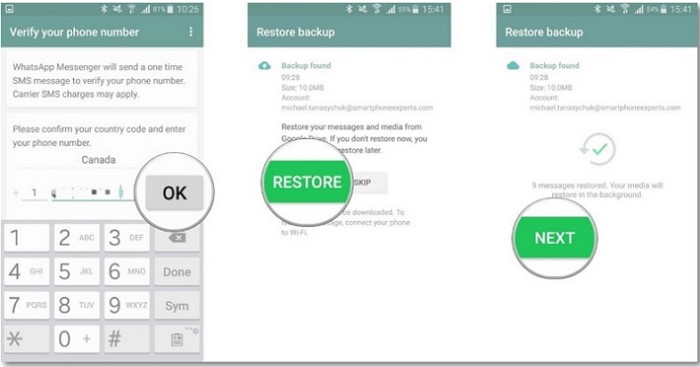
Por que não consigo criar ou restaurar um backup salvo no Google Drive?
Existem várias pessoas que conseguem recuperar seus arquivos a partir do backup do Google Drive sem problemas. Isso pois o processo é bem simples e direto. Porém, nem por isso ele é perfeito, e muitas pessoas enfrentam problemas na hora de criar ou restaurar um backup. Portanto, se você enfrentar algum problema com o backup do seu WhatsApp, não desista. Esses problemas existem, mas eles têm várias maneiras de corrigi-los. Alguns motivos para estes problemas ocorrerem são:
- • Você não está usando a mesma conta de e-mail usada na criação do backup.
- • Você não está usando o mesmo número de telefone usado na criação do backup.
- • Um cartão SD corrompido ou infectado pode afetar o seu arquivo do histórico do WhatsApp.
- • Não há arquivo de backup disponível na conta do Google Drive ou no armazenamento interno.Se o seu problema for falha na criação de um backup do Google Drive, existem várias maneiras que podem ajudá-lo a superar esse problema. Veja abaixo como resolver o problema de falha na criação de backup do WhatsApp no Google Drive.
- • Verifique se o seu telefone tem uma conta ativa do Google e, caso não tenha, basta criar uma no dispositivo.
- • Verifique se o Google Play Services está instalado no seu telefone.
- • Se você estiver tentando criar um backup via dados da rede celular, verifique se possui dados suficientes para usar o WhatsApp e Google Play Services.
- • Tente uma rede de internet diferente. Por exemplo, tente usar uma rede Wi-Fi se os dados móveis falharem em criar o backup.
Assim como o processo de backup, o processo de restauração também pode ser afetado por problemas únicos. Se o problema for o seu dispositivo não conseguir utilizar o backup do Google Drive, tente uma das soluções abaixo.
- • Verifique se o número de telefone que você está usando é o mesmo do celular onde o backup foi criado.
- • Verifique se o telefone possui armazenamento suficiente para restaurar o backup.
- • Verifique se o Google Play Services está instalado.
- • Verifique se a bateria tem carga suficiente para o processo. Seu telefone deve estar totalmente carregado ou conectado ao carregador.
- • Verifique a sua conexão com a internet. Se sua rede móvel for instável, tente usar uma rede Wi-Fi.
Como restaurar um backup do WhatsApp salvo no Google Drive para outro telefone Android?
O MobileTrans - Transferência do WhatsApp é uma ferramenta capaz de criar e transferir backups do WhatsApp de um telefone para outro sem problemas. Este programa é compatível com inúmeros modelos de dispositivos, incluindo Apple, Android e iOS. Ele também conta com transferência de dados entre celulares de diferentes plataformas, como Android para iPhone ou vice-versa. Os usuários podem transferir dados, aplicativos sociais e restaurar dados de backups na nuvem com apenas um único clique. O MobileTrans foi testado e aprovado pro milhões de usuários no mundo inteiro. Com o MobileTrans, você pode transferir todos os tipos de dados, incluindo vídeos, imagens, fotos, aplicativos e músicas, entre outros. As etapas a seguir mostram como os usuários do MobileTrans podem transferir os dados do WhatsApp de um celular Android para outro.
1º Passo. Abra o MobileTrans no seu computador. No menu principal, escolha a opção "Transferir mensagens do WhatsApp".

2º Passo. Agora conecte ambos celulares ao computador através de cabos USB. Clique na opção "WhatsApp" na janela subseqüente e selecione a opção "Transferir mensagens do WhatsApp".

3º Passo. Agora pressione o botão “Iniciar” no canto inferior direito da tela. O processo de transferência será iniciado. Caso a ordem dos telefones esteja errada, use o botão de inverter parar trocá-los de posição.
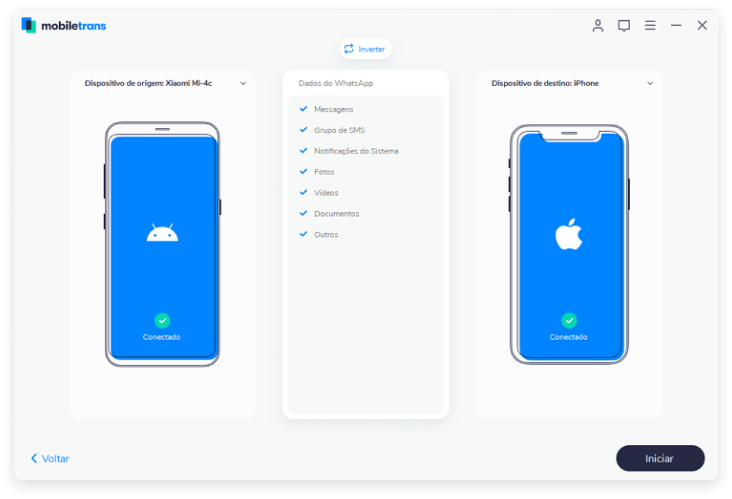
Mantenha ambos telefones conectados até que o processo seja concluído. Assim que a transferência estiver completa, você poderá desconectar os telefones e verificar se as conversas foram enviadas corretamente para o telefone de destino.
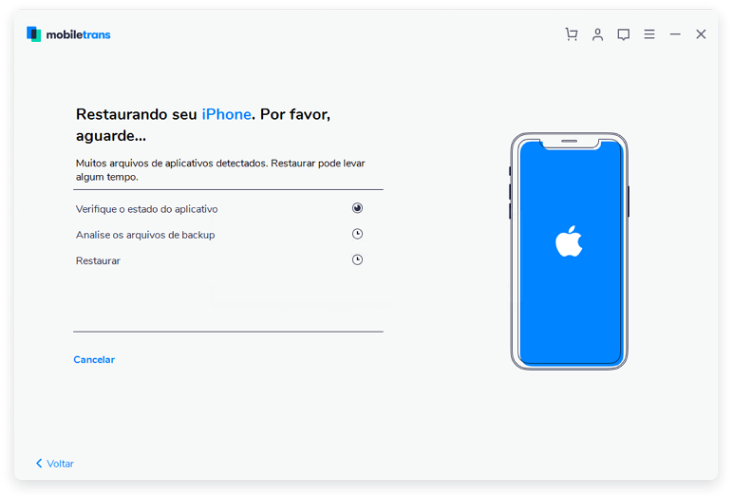
Conclusão
Esperamos que este guia responda todas suas dúvidas em relação ao backup do WhatsApp no Google Drive para telefones Android. As dicas acima irão ajudá-lo caso você enfrente algum problema em qualquer parte do processo de backup. Mas caso queira evitar qualquer problema, recomendamos o uso do MobileTrans - Transferência do WhatsApp. Com sua interface fácil de usar e a compatibilidade com diversos tipos de dispositivos, o MobileTrans - Transferência do WhatsApp é sem dúvida a melhor maneira de criar backups e restaurar dados do WhatsApp no seu dispositivo Android.
Você vai gostar:
Artigos Mais Lidos
Todas as Categorias




Rafael Kaminski
staff Editor